Werbung
Im November letzten Jahres schrieb ich über die Einrichtung iCloud für Ihre iOS-Geräte. iCloud ist Apples Deluxe-Dateisynchronisationsserver, der mit der jüngsten Version seines neuesten Betriebssystems erweitert wurde. Berglöwe, 10.8. iCloud war am nützlichsten für die Aktualisierung von E-Mail-, Kontakt- und Kalenderdaten auf Mac- und iOS-Geräten. Jetzt enthält es zusätzliche Funktionen für Dokumentdateien, sowohl für native Apple-Anwendungen als auch für Anwendungen von Drittanbietern. In diesem Artikel erkläre ich viele Vor- und Nachteile des Speicherns von Textdokumenten in iCloud.
iCloud ist am nützlichsten, wenn Sie mehr als einen Mac und / oder iPad oder iPhone verwenden. Es gibt auch Textanwendungen von Drittanbietern wie Byword, die ebenfalls iCloud nutzen. Und wenn Sie PC-Benutzer sind, erklärt Apple, wie es geht Richten Sie iCloud unter Windows ein.
Grundeinstellung
Wenn Sie iCloud auf Ihren iOS-Geräten eingerichtet haben, müssen Sie es nur in Mountain Lion auf Ihrem Mac aktivieren, indem Sie Systemeinstellungen> iCloud starten. Stellen Sie sicher, dass Notizen und Dokumente und Daten aktiviert sind. Dadurch können Anwendungen Dokumente in Ihrem iCloud-Konto speichern.
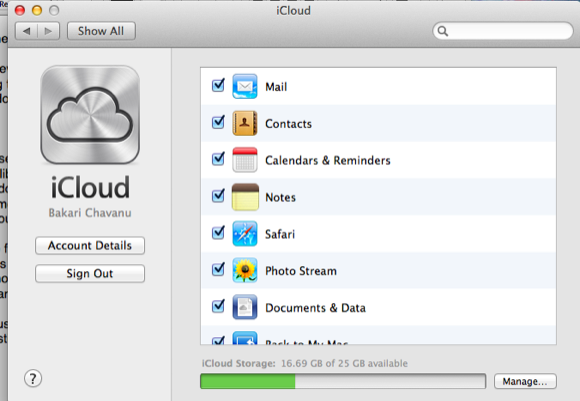
Bei nativen Apple-Textverarbeitungsanwendungen funktionieren nur die Notes-App, TextEdit und die separate iWork Office-Suite - Seiten, Zahlen und Keynote - mit iCloud. Wenn Sie Ihre Dokumente jedoch geräteübergreifend synchronisieren müssen, tun dies nur Notes und iWorks. Es gibt keine iOS-Version von TextEdit. Sie können TextEdit-Dokumente zwar für Macs freigeben, auf denen Mountain Lion ausgeführt wird, jedoch nicht für Windows.
Wenn Sie nicht alle zusätzlichen Funktionen von iWork-Anwendungen benötigen und die Notes-App für die Textverarbeitung zu einschränkend ist, empfehle ich Texteditor-Anwendungen von Drittanbietern wie Inbegriff das funktioniert sowohl auf Mac- als auch auf iOS-Geräten.
Verwenden von TextEdit
TextEdit ist ein natives Texteditorprogramm auf allen Macs. Es eignet sich hervorragend zum Schreiben einfacher Berichte, Diagramme und Notizen. Leider funktioniert die iCloud-Integration nur mit Macs, auf denen Mountain Lion ausgeführt wird, während Byword sowohl auf Lion als auch auf Mountain Lion ausgeführt werden kann.
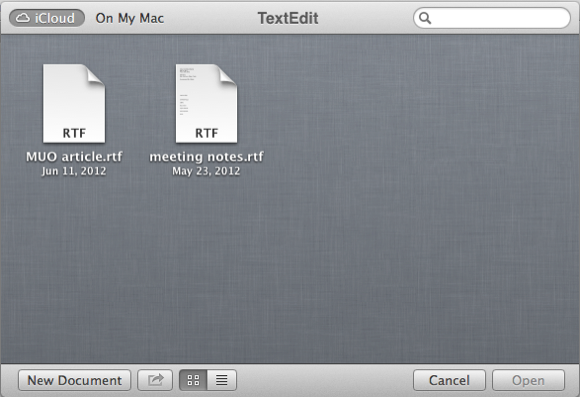
Die Verwendung von TextEdit mit iCloud ist ziemlich einfach. Sie haben jetzt die Möglichkeit, Dokumente entweder in der Cloud oder im Finder zu speichern. Auch wenn Sie nicht mehrere Apple-Geräte verwenden, ist dies eine der nützlichen Funktionen zum Speichern von TextEdit-Dokumenten iCloud bedeutet, dass sich Ihre Dokumente in der iCloud befinden, wenn Ihr Mac jemals abstürzt oder gestohlen wird abgerufen.
Mit in iCloud gespeicherten Dokumenten müssen Sie nicht im Finder nach ihnen suchen. Apple hat für jede integrierte iCloud-Anwendung einen Ordner "Dokumente" eingerichtet. Wenn Sie ein Textdokument in TextEdit speichern, wird Ihnen die Option angezeigt, es in iCloud oder im Finder zu speichern.
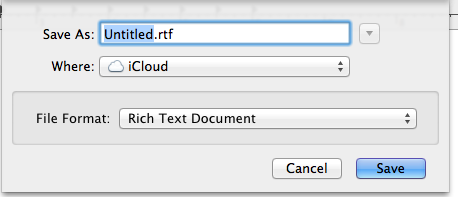
Sie suchen Ihre gespeicherten TextEdit-Dokumente in iCloud, indem Sie auf Datei> Öffnen klicken. Auf den ersten Blick sieht es möglicherweise so aus, als könnten Sie Ihre Dateien nicht in separaten Ordnern organisieren, aber Sie können. Apple hat diesbezüglich die iOS-Ordnerfunktion für Mountain Lion bereitgestellt. So wie Sie Ordner für Ihre Apps auf Ihren iOS-Geräten erstellen, ziehen Sie einfach eine Datei über eine andere, um einen Ordner für diese Dateien zu erstellen. Von dort aus geben Sie dem Ordner einen Namen und klicken auf die Außenseite, um ihn zu schließen.
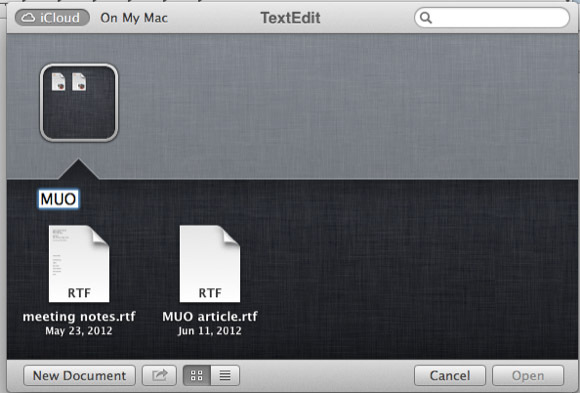
Anders als beim herkömmlichen Mac Finder können Sie keine Ordner über das Dropdown-Dialogfeld erstellen. Nachdem Sie einen Ordner in iCloud erstellt haben, wird dieser angezeigt, in dem Sie neue Dokumente speichern können.
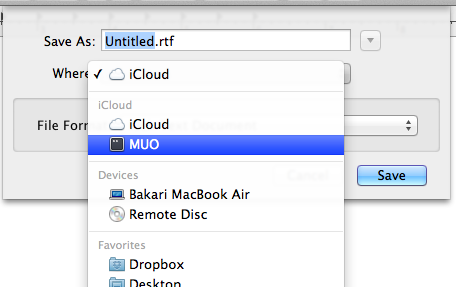
Beachten Sie, dass Sie in der iCloud-Ordnerfunktion ein neues Dokument in diesem iCloud-Ordner starten können, anstatt Datei> Neu zu verwenden. Beachten Sie auch, dass Sie beim Klicken mit der rechten Maustaste oder bei gedrückter Ctrl-Taste auf eine Datei im Ordner die Option zum Umbenennen und Verschieben erhalten Papierkorb, Duplizieren, in der Vorschau anzeigen oder per E-Mail, Nachricht und an einen anderen Mac mit Mountain Lion senden AirDrop.
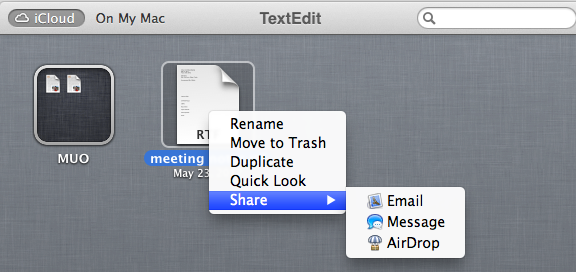
Wenn Sie auf den Titelnamen einer TextEdit-Datei klicken, erhalten Sie ähnliche Optionen zum Umbenennen und Verschieben von Dateien, einschließlich die Möglichkeit, eine Datei zu sperren, damit keine Änderungen daran vorgenommen werden können, sowie die Möglichkeit, gespeicherte Versionen davon zu durchsuchen Datei.
Freigeben von Dokumenten mit iCloud
Wie bereits erwähnt, können Sie TextEdit-Dokumente nur auf Macs synchronisieren, auf denen Mountain Lion ausgeführt wird. Wenn Sie Textdokumente mit Ihren iOS-Geräten synchronisieren möchten, müssen Sie Pages, die Notes-App oder eine Drittanbieteranwendung verwenden. Da die Verwendung von Notes ziemlich einfach ist, werde ich die Synchronisierungsoptionen in iCloud mithilfe von Pages demonstrieren.
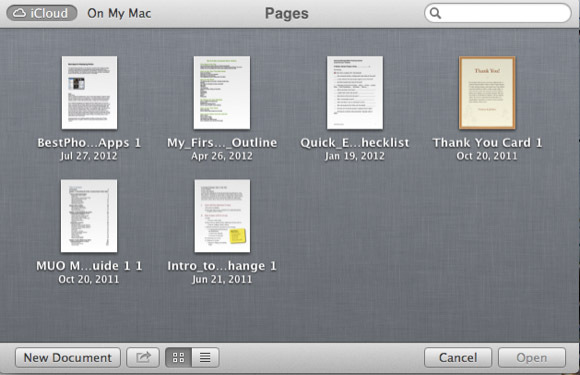
Seiten (sowie die beiden anderen iWorks-Programme) haben dieselbe iCloud-Integration wie TextEdit. Bei der Synchronisierung von Textdokumenten bietet iCloud jedoch einen Vorteil gegenüber Dropbox. Denn mit iCloud werden die Änderungen, die Sie an in iCloud gespeicherten Dokumenten vornehmen, fast automatisch aktualisiert.
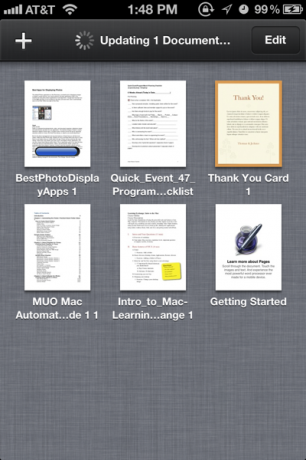
Wenn Sie die Pages-App auf Ihrem iPhone oder iPad starten, werden alle Ihre Pages-Dokumente auf das Gerät heruntergeladen, wenn sie in iCloud gespeichert werden. Wenn Sie ein Dokument aus iCloud auf Ihrem mobilen Gerät öffnen, haben Sie die Möglichkeit, das Originaldokument auf dem mobilen Gerät beizubehalten oder eine Kopie davon zu erstellen und dann die aktuellste Version zu öffnen. Dies ist wichtig, da im Gegensatz zu Pages auf Ihrem Mac auf Ihren iOS-Geräten, auf denen Pages ausgeführt wird, keine Funktion zum Durchsuchen von Versionen vorhanden ist.
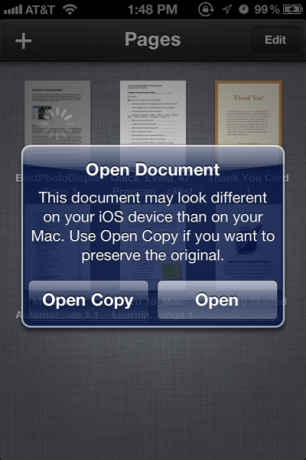
Wenn Sie auf Ihrem Mac an einem Pages-Dokument arbeiten und dann zu demselben Pages-Dokument wechseln, das bereits geöffnet ist Sagen Sie Ihr iPad (übrigens, ich finde das Lesen von Pages-Dokumenten auf meinem iPad fast so, als würde ich sie in einer Zeitung lesen Format. Es unterscheidet sich vom Lesen auf meinem Mac.) Die Änderungen werden nicht immer automatisch erfolgen. Möglicherweise müssen Sie einige Sekunden warten, bis das Update durchgeführt wird - zumindest war dies meine Erfahrung.
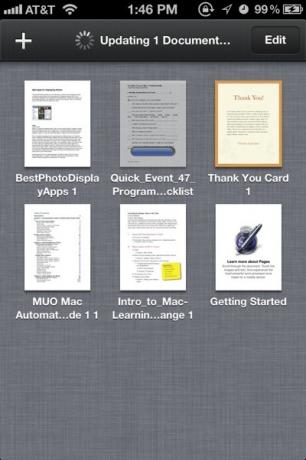
Wenn das Pages-Dokument auf Ihrem iOS-Gerät jedoch geschlossen ist, wird es beim Öffnen auf die zuletzt in iCloud gespeicherte Version aktualisiert. Wenn Sie das Pages-Dokument (oder ein anderes iWorks-Dokument) auf Ihrem iOS-Gerät schließen, wird angezeigt, dass es in iCloud aktualisiert wird. Wenn Sie zwischen Ihrem Mac und iOS-Geräten hin und her wechseln, müssen Sie nur die Änderungen berücksichtigen, die Sie an den Dokumenten vorgenommen haben. Das Durchsuchen von Versionen auf Ihrem Mac kann sehr nützlich sein, um Änderungen abzurufen, aber ich würde nicht in allen Fällen darauf zählen, da nur gespeicherte Änderungen angezeigt werden können.
Diese Synchronisierungsfunktion von iCloud ist großartig, aber soweit ich das beurteilen kann, können Sie ein Dokument leider nicht in Echtzeit gemeinsam mit Google Text & Tabellen erstellen. Sie können Dokumente freigeben, aber niemand anderes kann auf seinem Computer auf Dokumente in Ihrem iCloud-Konto zugreifen.
Obwohl sich iCloud in der Beta-Phase befindet, wird Apple es weiter entwickeln und perfektionieren. Teilen Sie uns Ihre Meinung zu iCloud mit. Ist es eine Funktion in Mountain Lion, auf die Sie sich gefreut haben? Welche Verbesserungen würden Sie gerne sehen und welche Probleme hätten Sie damit?
Bakari ist freiberuflicher Schriftsteller und Fotograf. Er ist ein langjähriger Mac-Benutzer, Jazz-Musik-Fan und Familienvater.